- Mwandishi Abigail Brown [email protected].
- Public 2023-12-17 07:02.
- Mwisho uliobadilishwa 2025-01-24 12:25.
Wakati mipangilio ya Windows 10 haifanyi kazi, inaweza kujitokeza kwa njia mojawapo tofauti:
- Mipangilio haitafunguka.
- Mipangilio haitafanya kazi baada ya kufunguliwa.
- Kubofya aikoni ya Mipangilio hufungua programu ya Duka badala ya Mipangilio.
Tatizo hili mara nyingi hutokea baada ya kusasisha Windows.
Tatizo hili linatumika kwa Windows 10 pekee.
Sababu ya Mipangilio ya Windows kutofanya kazi
Ikiwa Windows 10 yako imesasisha hivi majuzi, hitilafu ya kusasisha, faili za mfumo zilizoharibika, au faili za akaunti ya mtumiaji zilizoharibika zinaweza kusababisha tatizo.
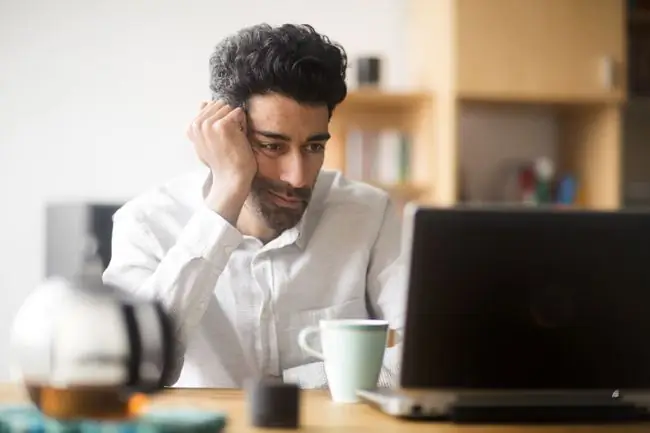
Jinsi ya Kupata Mipangilio ya Windows 10 kufanya kazi
Ikiwa una matatizo na mipangilio yako ya Windows haifanyi kazi, kuna mambo machache unayoweza kujaribu ambayo yanaweza kuirejesha.
- Kabla ya kufanya jambo lingine, anzisha upya kompyuta yako. Hatua hii mara nyingi husahihisha makosa na mfumo wa uendeshaji.
-
Jaribu njia tofauti za kufungua Mipangilio. Kwanza, chagua Menyu ya Anza katika sehemu ya chini kushoto ya skrini yako na uchague Mipangilio, na programu ya Mipangilio inapaswa kufunguka. Hilo lisipofanya kazi, jaribu kubofya kulia Menyu ya Anza na uchague Mipangilio kutoka kwenye menyu.
Njia ya mkato ya kibodi kwa programu ya Mipangilio ni Shinda+ Mimi..
Chagua aikoni ya Kituo cha Vitendo kwenye upau wa kazi na uchague Mipangilio Yote chini ya Kituo cha Matendo.
Ikiwa mojawapo ya mbinu hizi zitafanya kazi, ndani ya Mipangilio ya Windows, chagua Sasisho na Usalama > Tatua. Endelea na matatizo yoyote kati ya yaliyoorodheshwa yanayolingana na tatizo unalokumbana nalo.
Ikiwa hakuna mojawapo ya mbinu hizi inayofanya kazi, jaribu suluhu zilizo hapa chini.
- Ili kuchanganua faili za mfumo ambazo hazipo au mbovu, fanya ukaguzi wa faili za mfumo kama msimamizi. Ndani ya Amri Prompt, tekeleza sfc/scannow. Baada ya ukaguzi wa faili ya mfumo kukamilika, anzisha upya kompyuta yako na uangalie ikiwa Mipangilio inafanya kazi.
-
Pakua na uendeshe Kitatuzi cha Usasishaji wa Windows. Baada ya kuendesha zana, anzisha upya kompyuta yako na uangalie ikiwa Mipangilio sasa inafanya kazi ipasavyo.
Huenda ukahitaji ruhusa za msimamizi ili kuendesha kitatuzi. Pata toleo jipya la akaunti kuwa hali ya msimamizi ikihitajika.
-
Sakinisha upya programu ya Mipangilio. Utahitaji kufanya hivi katika PowerShell kama msimamizi. Bonyeza kitufe cha Windows + X kisha uchague Windows Powershell (Msimamizi). Kisha tekeleza amri ifuatayo:
Pata-AppXPackage | Foreach {Add-AppxPackage -DisableDevelopmentMode -Register “$($_. InstallLocation)\AppXManifest.xml”}
Unapotumia njia hii, hakika utakuwa unasajili upya na kusakinisha upya programu zote za Windows 10.
Anzisha upya Windows na uangalie ikiwa programu ya Mipangilio inafanya kazi.
-
Ingia kwenye kompyuta yako kwa kutumia kitambulisho cha kuingia cha mtumiaji mwingine. Hakikisha mtumiaji ana haki za msimamizi. Ikiwa akaunti hiyo haitakumbana na matatizo, jifungulie akaunti mpya na ufute akaunti yako asili.
Ili kuunda akaunti mpya, bofya Tafuta na uandike cmd Bofya kulia Amri ya Kuamuru, na uchague Endesha kama msimamizi Kwa kidokezo cha amri, andika net user newusername newpassword /add (Badilisha newusername na newuserword kwa jina halisi la mtumiaji na nenosiri unalokusudia.)
Inayofuata, andika amri ifuatayo ili kumfanya mtumiaji mpya kuwa msimamizi: wasimamizi wa mtandao wa ndani wa kikundi Msimamizi /ongeza. Kisha, ondoka kwenye akaunti inayotumika na uingie kwenye mpya.
-
Kama hatua ya mwisho, huenda ukahitaji kusakinisha upya Windows 10.
Njia hii itafuta kila kitu kwenye diski yako kuu na kusakinisha nakala mpya ya Windows. Tumia chaguo hili tu ikiwa unajua diski yako kuu inafanya kazi vizuri na umetumia vidokezo vyote vya utatuzi vilivyo hapo juu.
- Ikiwa, baada ya hayo yote, bado una matatizo, zingatia kushauriana na mtaalamu ili kurekebisha kompyuta yako.
Sahihisho 1/28/2022: Hatua ya 5 Iliyorekebishwa ili kujumuisha maelezo kuhusu kufungua PowerShell kama msimamizi.






